Программа Root Explorer — это классический менеджер файлов с разными функциями для работы с Андроид. Получите доступ к корневой структуре ОС Андроид, чтобы полноценно пользоваться программой, ведь Explorer требует наличие Root на телефоне или планшете. Помимо этого, программа имеет интуитивно понятную и доступную в одно касание панель инструментов для работы с системой. Там же добавляются закладки, вкладки, чтобы быстро найти нужные директории и пользоваться.

Функции Root Explorer:
- распаковка, создание архивов с расширениям zip, tar и т.д.;
- текстовый редактор;
- настройка прав доступа к документам, папкам;
- работа с облачными хранилищами (DropBox, Google Drive);
- просмотр скрытых файлов;
- сортировка по дате, размеру, типу, имени;
- открывает базы данных SQLite для просмотра.
Доступ к защищённым файлам
Если открыть или отредактировать с помощью приложения системные файлы сразу после установки, появится сообщение: «сделать ваше устройство корневым имя».

Проблема вызвана отсутствием Root прав на Андроид устройстве. Подобным программам система Андроид не позволит залезть в корень телефона без Root. Решаем задачу воспользовавшись видео инструкцией по получению Root.
Внимание: пользуйтесь инструкцией осторожно, рутировать устройство нужно после тщательного изучения процесса. Не удаляйте неизвестные файлы, иначе система Андроид может работать нестабильно, в крайнем случае придётся полностью переустанавливать ОС.
Проблемы с Explorer вызванные отсутствием прав:
- не копирует файлы в system, удаляет, редактирует;
- не меняет права r/w (чтение/запись);
- не видит на карту памяти.
Частая ошибка из списка возможных — вкладка с внешней памятью не отображается. Дело в самом приложении! Отзывы тех, кто пользуется приложением говорят о том, что им не удаётся добавить внешнюю SD карту, но внутреннюю память видит сразу и создаёт вкладку «Память».
Поэтому пользоваться проще, когда устройство рутировано, ибо само название намекает об этом.
Как удалить системные программы с помощью Root Explorer:

- первым делом устанавливаем приложение;
- ищем папку system/app;
- выбираем нужное и удерживаем палец до тех пор, пока не выскочит меню и выбираем пункт «Удалить»;
- либо отмечаем галочкой при удалении сразу нескольких штук.
Способ подходит для установки кэша к играм и т.д. Надеюсь, эти советы помогут вам пользоваться и освоить Root Explorer быстрее, задавайте в комментариях вопросы!
Наконец вы сделать ваш разум, чтобы корень телефона или планшета, но получить прилипла к выбрать правильный один из множества Android корня tools? вы не должны. Эта статья акции с вами лучшие 5 программное обеспечение Android корень и лучшие 3 Android корень приложения.
- Часть 1. Лучший Android Укоренение программное обеспечение 5 корень Android с компьютером
- 1. TunesGo One-Click андроид корень
- 2. Кинго
- 3. SRSRoot
- 4. корень гений
- 5. iRoot
- Часть 2. Лучшие 3 корня приложения для Android, чтобы корень Android без компьютера
- 1. SuperSU Pro
- 2. суперпользователя
- 3. superuser X [L]
- Часть 1 , Что такое Root Explorer
- Часть 2 , Как использовать Root Explorer для рутирования телефона Android
- Часть 3 , Как получить данные после Android Root
- Как получить данные после Android Root с Android восстановления данных
- Вывод
Часть 1. Лучший Android Укоренение программное обеспечение 5 корень Android с компьютером
В этой части я рекомендую лучших 5 корень программного обеспечения для Android, который позволяет искоренить вашего телефона или планшета от компьютера легко и удобно.
1. TunesGo One-Click андроид корень
TunesGo One-Click Android корень является одним из лучших программного обеспечения root для Android, вы когда-либо видел. Это простой в использовании решение для укоренять ваш Android телефон или планшет в 1 нажмите. Кроме того она совместима с массовым Android телефонов и планшетов, производства Samsung, HTC, Sony, Motorola, LG, HuaWei, Acer, Google и многое другое.
Профи
- Полностью совместима с Android 2.1 и выше.
- 100% безопасной и обеспеченной Android корневой инструмент, без риска.
- НЕ аннулирует гарантию.
- Поддержка более 3000 телефонов Android и планшетов.
- Резервное копирование и восстановление важных данных перед/после укоренения.
- Управление корнями Android телефона или планшета в одном месте.
Минусы
- Не предлагают выкорчевывать функции в настоящее время.
Скачайте лучший инструмент андроид корень корень Android устройств в один клик.
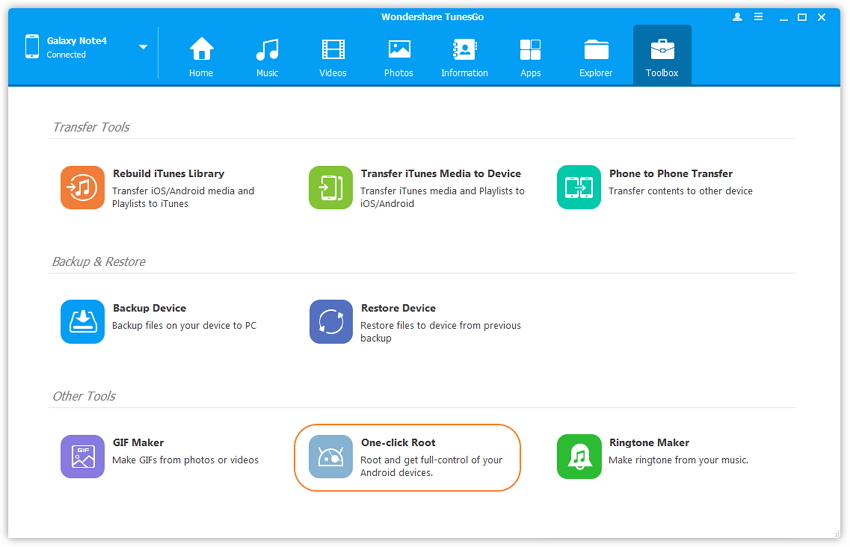
2. Кинго
Кинго это другое свободное программное обеспечение для Android Укоренение. Как Wondershare TunesGo также позволяет искоренить Android телефон или планшет в 1 нажмите. Он поддерживает Android 2.3 до андроид 4.2.2 и хорошо работает с HTC, Samsung, Sony, Motorola, Lenovo, LG, Acer и так далее.
Профи
- Полностью совместима с Android 2.3 до Android 4.2.2.
- Возможность в любое время удалить корень.
- Бесплатно.
- Безопасно и без риска.
Минусы
- Не поддерживает Android 4.4 или вверх.
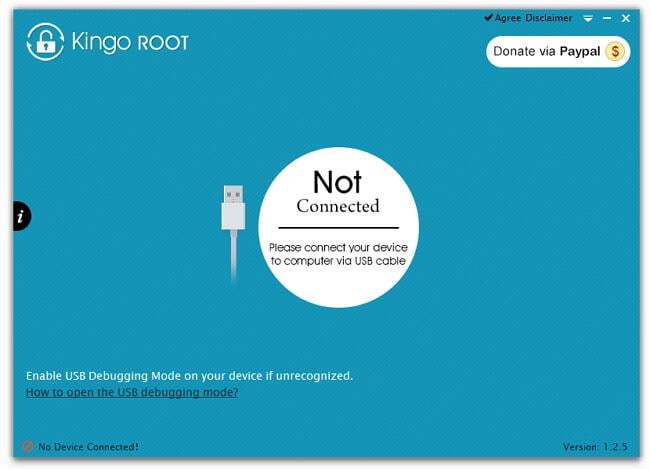
3. SRSRoot
SRSRoot это немного укоренения программного обеспечения для Android. С ним вы можете искоренить Android телефон или планшет, а также удалить корневой доступ с помощью одного клика. Это бесплатно и предоставляет вам два способа корня. Один является корневое устройство (все методы) другой является корневое устройство (SmartRoot).
Читайте также: Прицел на мониторе программа
Профи
- Работать с Android 1.5 до Android 4.2.
- Поддержка выкорчевывать.
Минусы
- Не поддерживает Android 4.4 или вверх.
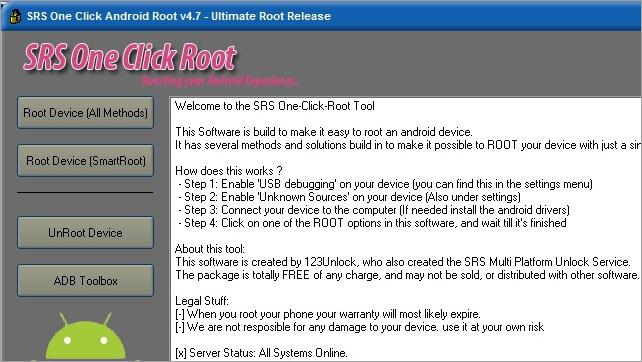
4. корень гений
Как и предполагает его название, Корень Genius является смарт-андроид корень программное обеспечение, созданное в Китае. Это делает Android Укоренение простой, легко и быстро.
Профи
- Поддержка более чем 10000 Android телефонов.
- Один клик корень, просто легко.
- Дает возможность flash пользовательские ROM и удалить встроенные в приложения после укоренения.
- Совместимость с Android от 2.2 до 4.4.
- Бесплатно
Минусы
- Не предлагают выкорчевывать функции в настоящее время
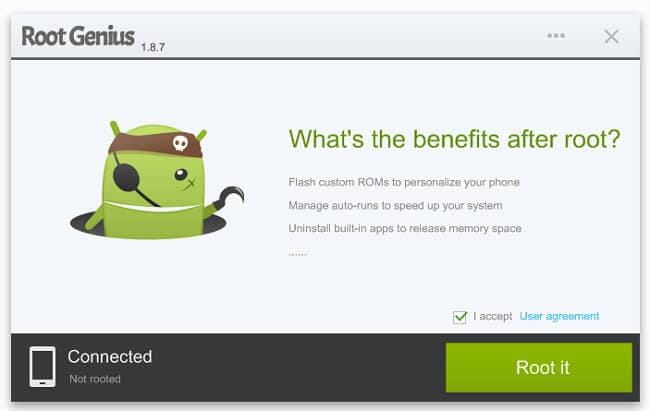
5. iRoot
Так же, как корень гений iRoot это еще один мощный корень программное обеспечение, созданное китайским народом. Всего за один клик и вы можете быть хозяином Android телефона или планшета.
Профи
- Поддержка тысяч Android телефонов.
- Высокий уровень успеха от укоренения.
- Бесплатно.
Минусы
- Не предлагают выкорчевывать функции в настоящее время.
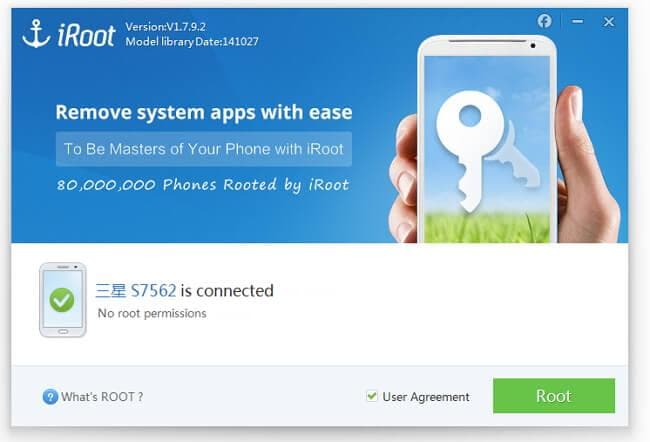
Часть 2. Лучшие 3 корня приложения для Android, чтобы корень Android без компьютера
В этой части я рекомендую лучший 3 Android корень приложения, что позволяет искоренить ваш телефон или планшет прямо на Android устройствах.
1. SuperSU Pro
SuperSU Pro: SuperSU (стенды для супер супер пользователя) является корневой доступ приложение для Android, который может предоставить или запретить доступ к корню всякий раз, когда любое приложение запрашивает доступ с правами root. Он будет записывать ваш выбор и разрешить эти приложения для доступа к root без запроса. Он также делает журнал доступа root.
Особенности
- Запрос доступа root, ведения журнала и уведомления.
- Временно выкорчевывать или полностью выкорчевывать ваш телефон или планшет.
- Работе, даже когда Android не загружен должным образом.
- Пробуждение по строке.
- Работы в качестве приложения системы.
- Обращается к нему, набрав * #* #1234 #* #* или * #* #7873778 #* #* от dialer даже он скрыт от пусковой установки.
- 4 — Выбор темы темный, свет, свет — темные Actionbar и по умолчанию устройство.
- 5 — выбор иконки для приложения.
Преимущества
- Гладкая приложение, без дополнительной нагрузки на ЦП.
- Нет рекламы.
- Может быть скрыт.
- Небольшой по размеру, всего 2,2 МБ пространства.
Недостатки
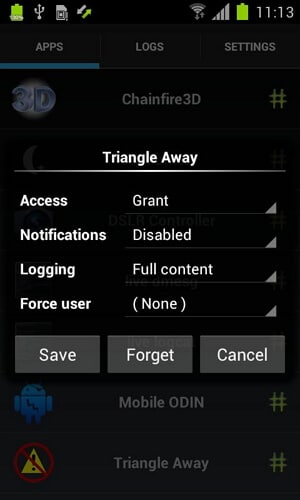
2. суперпользователя
Это приложение делает почти то же самое, как инструмент SuperSU андроид корень. С этим app, вы собираетесь получить PIN-КОД защиты за плату, которая доступна после оплаты за него в SuperSU.
Это приложение немного тяжелым по сравнению с SuperSU, когда дело доходит до использования ЦП. Интерфейс не очень удобно, когда была запущена бета версия, но официальная версия хорошо и проходит гладко. Разработчик этого приложения объявил, что это приложение всегда будет бесплатной и платной версии не будет запущен когда-либо.
Особенности
- Он обеспечивает multi пользователя поддерживает (android 4,2 года).
- Это полностью открытым исходным кодом проекта; Вы можете найти исходный код на github.
- PIN-КОД защиты. Он запрашивает PIN всякий раз, когда он встречает запрос доступа root.
- Каждое приложение может быть настроен отдельно.
- Функции запроса, ведения журнала и уведомления доступа root.
Преимущества
- Он может обрабатывать несколько запросов доступа корня одновременно.
- Обновления очень часто на рынке, поэтому вы получите добавлена поддержка всех новых версий Android почти мгновенно.
- Длительность запроса до их можно задать время ожидания.
- Если вы ищете свободный app, то вы не можете найти любое приложение лучше, чем это. Вы никогда не будете чувствовать, сделать компромисс, не собирается на платные приложения.
- Нет безопасности пустоты в этом приложении, все является прозрачным.
Недостатки
- Это приложение немного тяжелым с точки зрения использования ЦП
- Интерфейс может сделать лучше, но это может быть из личных предпочтений. Если мне не нравится интерфейс не означает, что вы будете чувствовать то же самое.
Читайте также: Выпрямитель с удвоением напряжения расчет
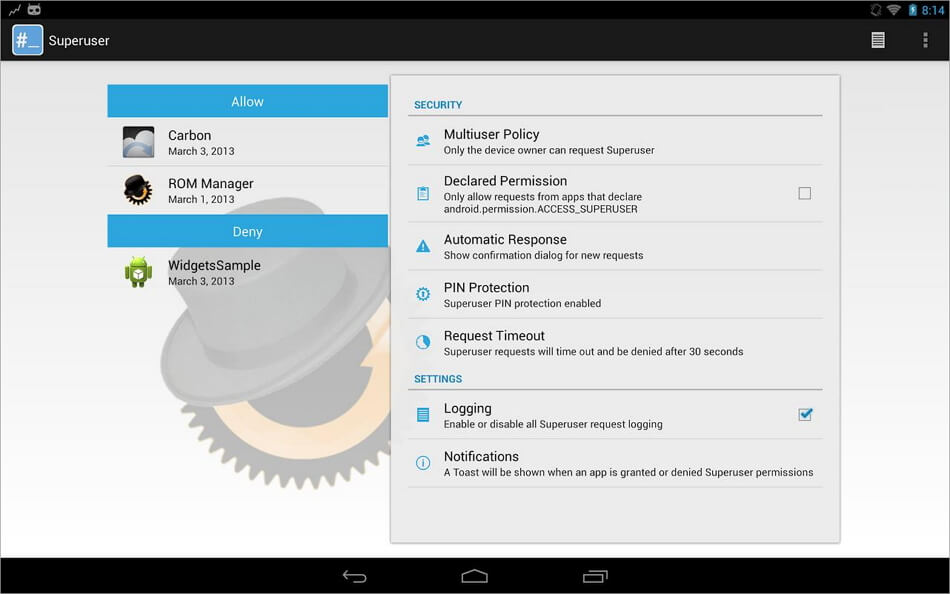
3. superuser X [L]
Это корень Android приложение, предназначенное для опытных людей или разработчиков, новичков или любители рекомендуется держаться подальше от этого приложения. Это приложение позволяет все apps для доступа к корням, когда двоичный файл получает установлен, это приложение также можно удалить после этого. Таким образом, вы не получите каких-либо pop ups, спрашивая разрешения на доступ к корню, те поп ups может быть раздражающим для вас, если вы используете много укоренившихся apps. С помощью этого приложения вы можете остаться в стороне от этого раздражения.
Преимущества
- Вы будете получать root доступ, даже если это приложение будет удалено или повреждено после того, как двоичный файл получает установлен.
- Вы также можете удалить приложение после установки двоичного файла. Таким образом вы можете сэкономить пространство памяти.
- Предоставляет доступ с правами root для каждого приложения без запроса на разрешение, которое может сэкономить ваше время, память и ЦП.
Недостатки
- Приложение предназначено для разработчиков и опытных пользователей, если вы чувствовать себя в безопасности, предоставляя доступ с правами root, запрашивая для него, то приложение не для вас.
- Если вы находитесь в привычку загрузки и установки случайных укоренившихся приложений из Интернета, то приложение не является для вас. Вы можете кирпич ваш телефон в этом случае.
- Бесплатная версия этого app показывает некоторые объявления, чтобы избавиться от что, вы должны приобрести платную версию.
- Это приложение в настоящее время доступна для тех устройств Android, которые работают на процессоре ARM.
- Приложение на основе интерфейса командной строки. Графический интерфейс пользователя не предоставляется.
Размещенно от Билл Фаррелл Июль 17, 2018 17: 36
В отличие от iPhone, Android позволяет получать доступ к файлам, хранящимся в вашей памяти, а на каждом устройстве Android есть файловый менеджер, который позволяет просматривать фотографии, видео, музыку и файлы приложений.
Однако иногда вам понадобится более мощный менеджер данных для вашего телефона Android, такой как Root Explorer. Например, Android-рутинг предлагает невероятную возможность настройки привилегий вашего телефона и администратора с уникальной возможностью доступа к внутренним системным файлам. Будучи укорененным, файловый менеджер необходимо получить root права на свой телефон.

- Часть 1. Что такое Root Explorer
- Часть 2. Как использовать Root Explorer для рутирования телефона Android
- Часть 3. Как получить данные после Android Root
Часть 1 , Что такое Root Explorer
Как менеджер файловой системы, Root Explorer получил более миллиона загрузок и звездный рейтинг 4.7 в Google Play Store.
Плюсы
1. Извлекайте содержимое из архивов RAR или сжатых файлов в ZIP, GZIP и TAR, как то, что вы можете делать на ПК.
2. Сделайте резервные копии важных файлов и папок.
3. Откройте и измените системные файлы Android по своему желанию.
4. Решите, какое приложение можно использовать для открытия определенного типа данных.
5. Загружайте личные файлы на облачные серверы.
6. Создавайте новые папки, ищите файлы и передавайте различные файлы по нескольким адресатам на телефоне Android.
7. Хорошо продуманный интерфейс делает его простым в использовании.
Минусы
Root Explorer — платное приложение, хотя цена довольно доступная.

Часть 2 , Как использовать Root Explorer для рутирования телефона Android
В этой части вы можете узнать о том, как использовать Root Explorer на рутированный телефон Android.
Шаг 1 Откройте ваш Play Store, найдите приложение Root Explorer и нажмите кнопку «Установить», чтобы получить этот файловый менеджер на вашем устройстве. Вам нужно заплатить за $ 4, чтобы загрузить и установить это приложение.
Шаг 2 : По запросу приложения Superuser предоставьте права суперпользователя. Это позволит Root Explorer получить доступ к корню вашего телефона Android. Далее запустите приложение; Вам будут представлены папки в памяти телефона с подробной информацией, такой как дата, размер и многое другое.
Шаг 3 Помните, что вы можете получить доступ к приложению Android, нажав значок «Назад», чтобы вернуться в основной каталог, и нажав на папку из трех точек, чтобы получить доступ к следующему каталогу.
Читайте также: Как удалить драйвера блуди
Шаг 4 : Чтобы переименовать, отредактировать, удалить, скопировать, переместить, поделиться, настроить права доступа к файлу или просмотреть свойства определенного файла или папки, коснитесь и удерживайте его, откроется меню контактов.

Часть 3 , Как получить данные после Android Root
Root Android с Root Explorer означает, что вы можете полностью контролировать файлы и папки на вашем телефоне Android, но это также увеличивает вероятность случайного удаления важных данных.
В это время профессиональное приложение для восстановления данных, такое как Apeaksoft Android Восстановление данныхявляется последней каплей, чтобы схватиться. Его основные функции включают в себя:
1. Он имеет способность восстановить удаленные или потерянные данные с нерутированного Android телефон или рутованное устройство Android.
2. Поддерживаемые типы данных включают контакты, SMS, MMS, журнал звонков, фотографии, видео, музыку, заметки, напоминания и другие документы в памяти Android или на SD-карте.
3. Вы можете вернуть потерянные данные Android на свой компьютер или телефон Android, не прерывая существующие данные на своем телефоне.
4. Он использует USB-кабель для восстановления данных с Android, поэтому он все быстрее и быстрее.
5. Вы можете использовать Android Data Recovery в различных ситуациях, таких как случайное удаление файла, сбой системы, ошибка root и т. Д.
6. Это приложение для восстановления данных Android работает на всех устройствах Android от Samsung, HTC, LG, Moto, Google, Sony и других крупных производителей.
7. Еще одним преимуществом является получение ваших данных с Android в исходных условиях и качестве.
Короче говоря, Android Data Recovery — лучший партнер ваших Android-устройств, кроме Root Explorer.
Как получить данные после Android Root с Android восстановления данных
Шаг 1 : Подключите свой телефон Android к Android Data Recovery
Android Data Recovery предлагает две версии: одну для Windows 10 / 8 / 8.1 / 7 / XP, а другую для Mac OS. Получите правильный на своем компьютере в зависимости от вашей операционной системы. Обязательно включите в телефоне режим «Отладка USB» и подключите его к компьютеру с помощью USB-кабеля. Как только вы запустите приложение для восстановления данных, оно автоматически обнаружит ваш телефон.

Шаг 2 : Выберите типы данных
Затем вы попадете в окно типа данных. Есть три способа выбора желаемых типов данных.
Прежде всего, если вы хотите восстановить весь телефон Android или не уверены, какой тип выбрать, поставьте галочку рядом с «Выбрать все» внизу.
Или вы можете выбрать определенные типы данных, такие как «Контакты», «Сообщения», «Видео» и другие. Другой способ — проверить тип данных.
Когда флажок Media установлен, будут выбраны все типы медиа-данных.

Шаг 3 : Просмотр и восстановление данных Android
Нажмите кнопку «Далее», чтобы перейти к подробному окну. Здесь вы можете просмотреть все данные на вашем телефоне Android, включая потерянные файлы. Просто для просмотра файлов, удаленных в Root Explorer, переключите «Переключатель», чтобы отобразить только удаленные элементы в верхней части окна.
Если вы хотите вернуть удаленные видео с вашего Android, выберите Видео в левой колонке. Затем вы можете просмотреть все потерянные видео файлы на правой панели. Выберите нужные видеофайлы и нажмите кнопку «Восстановить» в правом нижнем углу. При появлении запроса удалите папку для сохранения данных и снова нажмите «Восстановить», чтобы запустить процесс.

Android Data Recovery не имеет ограничений на количество данных, подлежащих восстановлению за один раз. Согласно нашему тестированию, он может извлекать данные 10GB в течение нескольких секунд.
Вывод
Мы обсудили один из лучших файловых менеджеров Android для корневых устройств, Root Explorer. Как вы можете видеть, это универсальный способ просмотра, доступа, управления, редактирования, удаления и обмена файлами на рутованном телефоне Android.
Кроме того, мы также поделились профессиональным приложением для восстановления Android под названием Apeaksoft Android Data Recovery. Теперь, имея этих партнеров Android-устройств с root-правами, вы можете рутировать и рутировать свой телефон, как вам угодно, не беспокоясь о потере данных.
Если у вас возникли проблемы с управлением рутованным телефоном Android, оставьте свои вопросы ниже.








